
时间:2021-03-31 15:23:38 来源:www.win10xitong.com 作者:win10
近日,本站接到了许多用户都在咨询同一个问题,就是Win10设置与网络打不开。我们经过一些访问发现其实很多用户都遇到了Win10设置与网络打不开的问题,先冷静,我们马上就开始动手来解决Win10设置与网络打不开的问题,其实我们只需要这样简单的设置:1、按 Win + X 组合键,打开菜单,在打开的菜单项中,选择运行,或直接按 Win + R 组合键,同样也能够打开运行;2、在打开的运行窗口中,输入:gpedit.msc,确定或回车,打开本地组策略编辑器就可以了。不明白的话也没关系,下面还有更详细的Win10设置与网络打不开的解决步骤。
Win10设置无法用网络打开问题的解决方案;
1.按Win X组合键打开菜单。在打开的菜单项中,选择Run,或者直接按Win R组合键,也可以打开运行;
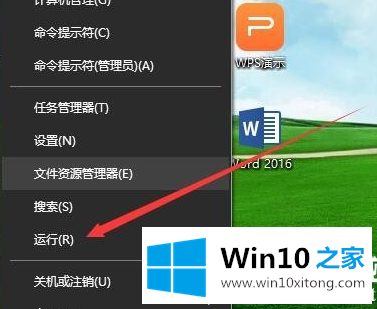
2.在打开的操作窗口中,输入:gpedit.msc,确认或按回车键打开本地组策略编辑器;
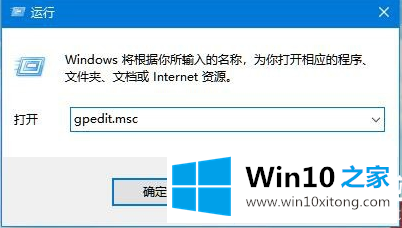
3.在本地组策略编辑器窗口中,依次展开:用户配置-管理模板-控制面板;
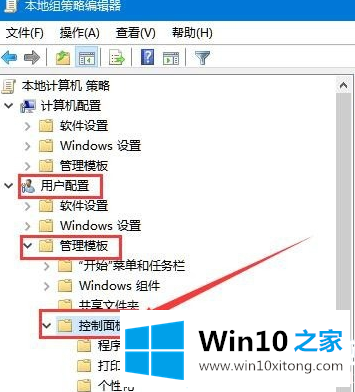
4.在本地组策略编辑器窗口的右侧,双击打开访问控制面板和PC设置,或右键单击,从打开的菜单项中选择编辑;
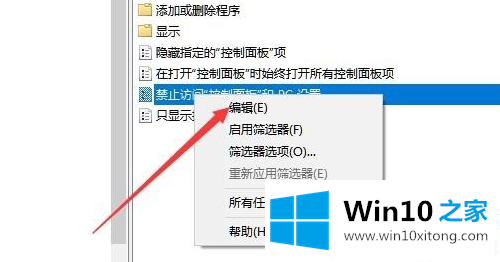
5.在“控制面板和电脑设置”窗口中,将该设置项的状态更改为“已禁用”,单击“确定”保存,网络设置面板即可正常打开。
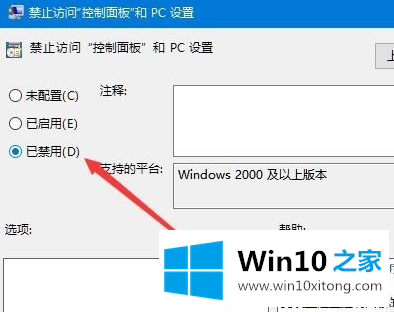
好了,关于Win10设置不能断网的解决方案,我们这里已经给大家解释过了。相信看完的朋友都掌握了处理技巧。如果你认为边肖分享的教程能给你带来一些帮助,你也可以推荐给你的朋友~
如果你也遇到了Win10设置与网络打不开的问题,就可以按照上面的办法来解决了。方法确实简单吧,要是你还是没有解决这个问题,可以多参考一下上面的内容,或者给本站留言,谢谢大家的支持。